
Om du använder Google Kalender men också använder Outlook för kalenderobjekt samt e-post och kontakter kanske du letar efter ett sätt att hålla de två kalendrarna synkroniserade. Kolla inte vidare. Vi visar dig hur du gör detta med ett gratis verktyg.
I den här artikeln kommer vi att synkronisera poster i en Google-kalender med vår Outlook-kalender, så Google-kalendern kommer att vara källan och Outlook-kalendern är målet. Du kan också synkronisera Outlook-kalenderposter med din Google Kalender.

För att börja, besök Nedladdningssidan för “Outlook Google Calendar Sync” och ladda ner filen "ClickOnce Installer". Det är en ".application" installationsfil snarare än en ".exe" eller ".msi" installationsfil. Det körs dock på samma sätt, så dubbelklicka på filen.
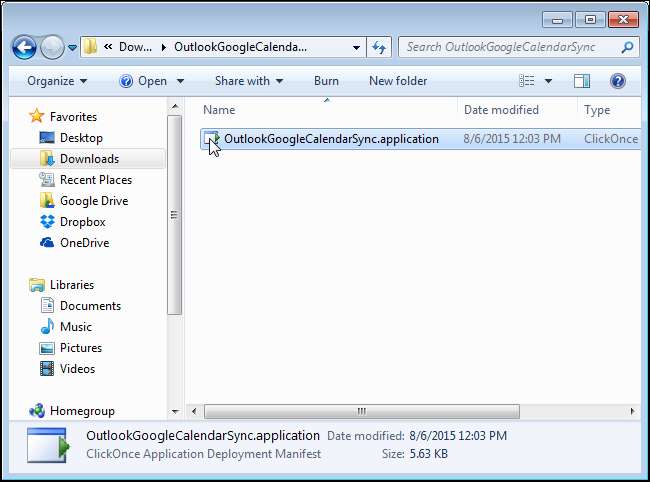
Klicka på "Installera" i dialogrutan "Programinstallation - Säkerhetsvarning".
OBS! Vi installerade det och bestämde att det var ett säkert program. Vi rekommenderar inte ett osäkert program.

En förloppsdialogruta visas när installationen fortskrider.
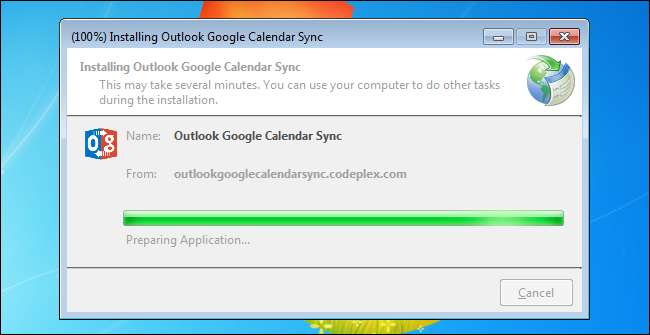
Stänkskärmen "Outlook Google Calendar Sync" visas kort.
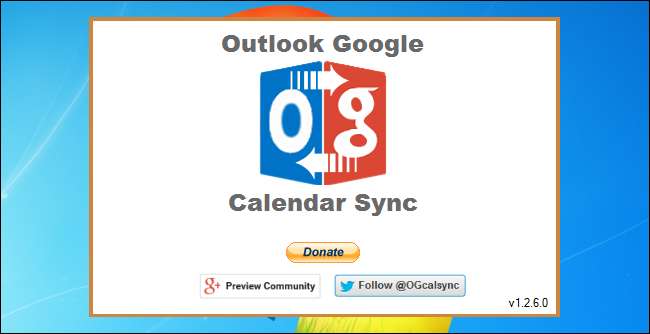
En “Microsoft Outlook” -dialogruta visar varning om att ett program försöker få tillgång till e-postadressinformation i Outlook. Markera kryssrutan "Tillåt åtkomst för" och markera ett antal minuter som du vill tillåta "Outlook Google Calendar Sync" -verktyget att få tillgång till din information i Outlook. Klicka på "Tillåt".
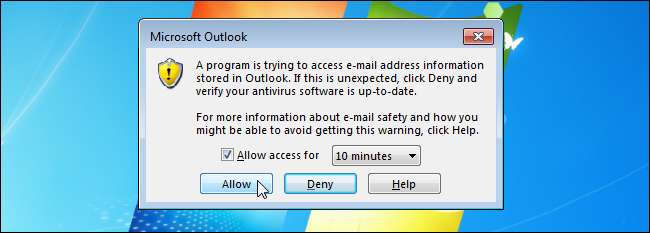
Dialogrutan "Outlook Google Calendar Sync" visas med fliken "Hjälp" aktiv. Vi måste välja kalendrar, ställa in synkroniseringsriktning osv., Så klicka på fliken "Inställningar".
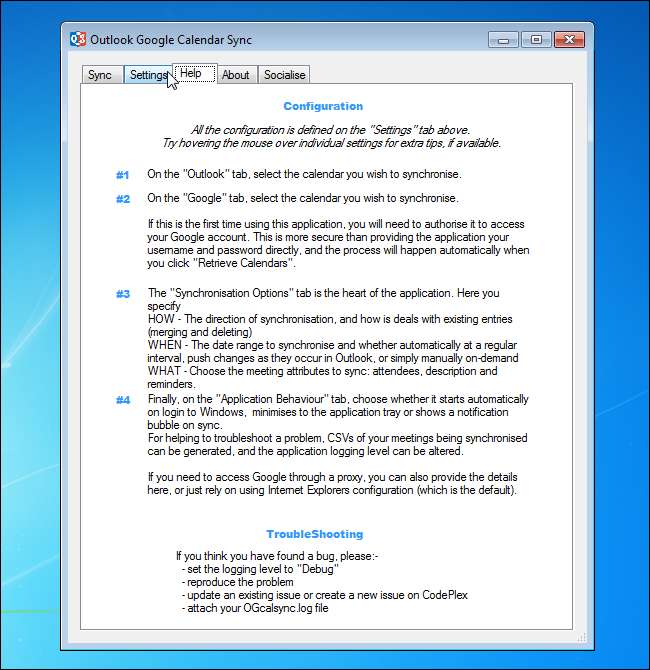
Först väljer vi Outlook-kalendern vi vill synkronisera eller källan. På underfliken "Outlook" till vänster väljer du en kalender i listrutan "Välj kalender". Om du har flera kalendrar i din standardpostlåda visas de i den här listrutan.
OBS! Om du har mer än en postlåda i Outlook kan du välja alternativknappen "Alternativ postlåda" och välja den brevlåda som innehåller kalendern du vill synkronisera i listrutan.

Nu väljer vi den Google Kalender som vi vill synkronisera eller målet. Klicka på "Google" underfliken till vänster och klicka på "Hämta kalendrar".
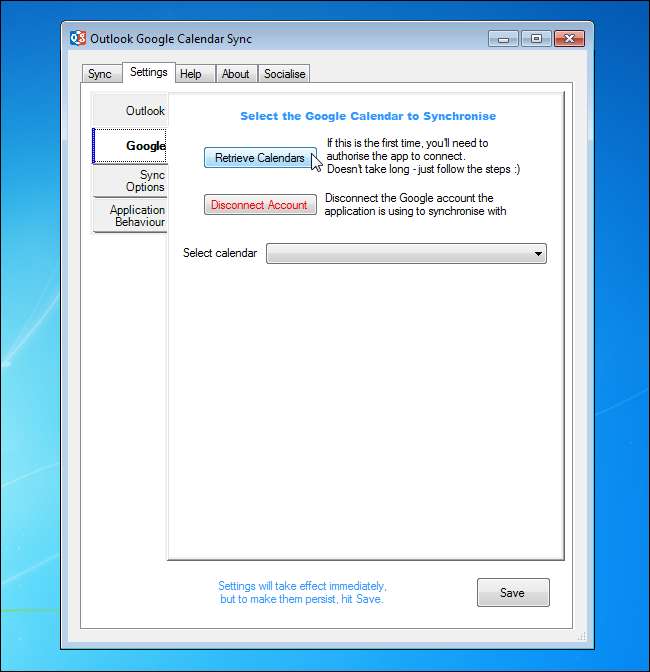
Om det är första gången du öppnar din Google Kalender från verktyget "Outlook Google Calendar Sync" öppnas följande webbsida i din standardwebbläsare. Klicka på “Acceptera”.
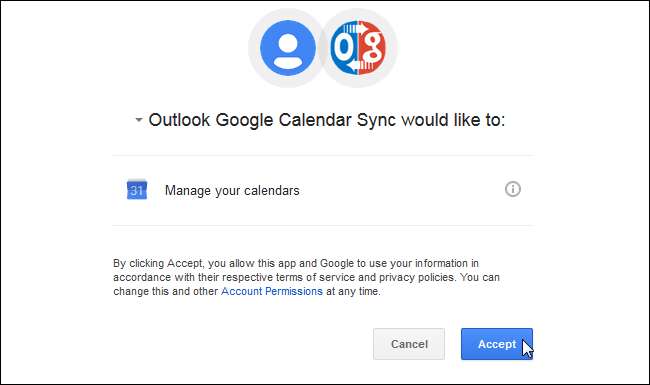
En webbsida med en kod visas. Välj koden och kopiera den.
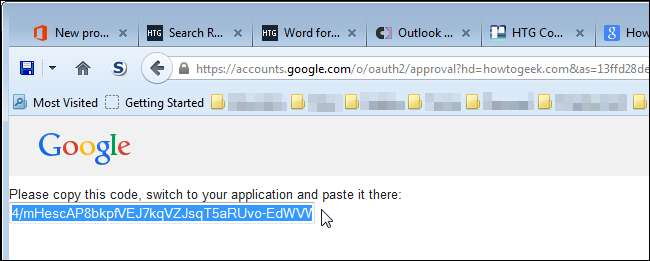
Medan du gav verktyget "Outlook Google Calendar Sync" åtkomst till ditt Google-konto visas dialogrutan "Auktorisera Google Access". Gör den här dialogrutan aktiv, klistra in den kopierade koden i redigeringsrutan "Auktoriseringskod" och klicka på "OK".
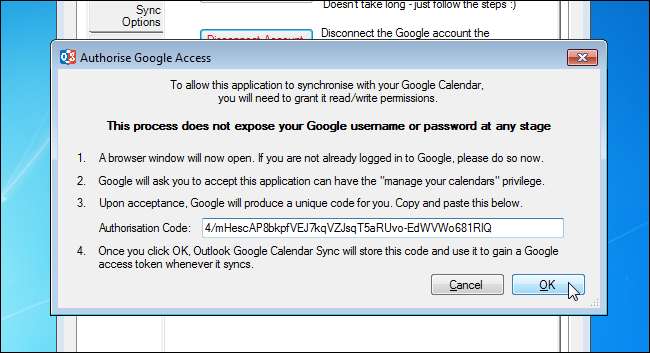
Du återgår till underfliken "Google" på fliken "Inställningar" i dialogrutan "Outlook Google Calendar Sync". Alla kalendrar som är kopplade till ditt Google-konto visas i listrutan "Välj kalender". Välj den kalender du vill synkronisera från listan.

Klicka på underfliken "Synkroniseringsalternativ" till vänster. I avsnittet "Hur" väljer du den riktning du vill synkronisera i rullgardinsmenyn "Riktning". Du kan synkronisera dina Outlook-kalenderobjekt till din Google Kalender (“Outlook → Google”) eller dina Google Kalender-objekt till din Outlook-kalender (“Outlook ← Google”). För detta exempel valde vi “Outlook ← Google”.
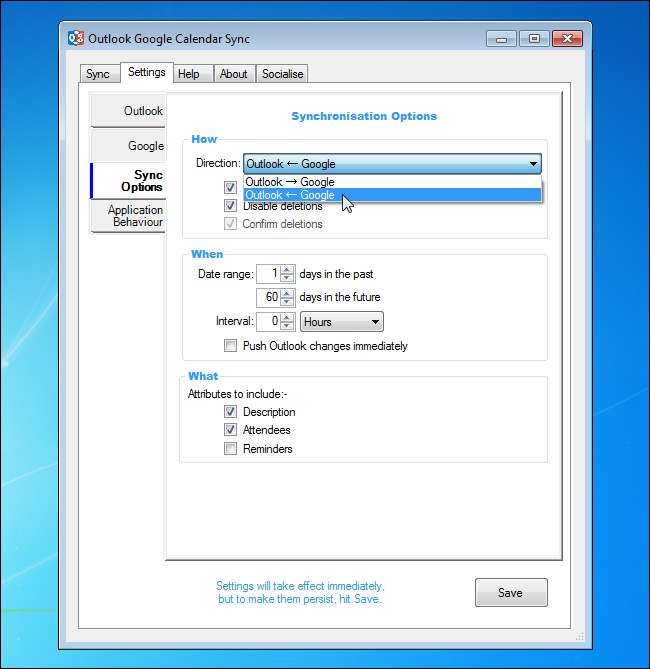
Som standard är kryssrutan "Sammanfoga med befintliga poster" och "Inaktivera borttagningar" markerade. Kryssrutan ”Sammanfoga med befintliga poster” låter dig slå samman befintliga poster när det finns poster på samma datum och samtidigt i båda kalendrarna. Om kryssrutan "Inaktivera borttagningar" är markerad raderas inte alla poster som raderades i källkalendern från målkalendern.
I avsnittet "När" anger du datumintervall genom att välja antalet "dagar i det förflutna" och antalet "dagar i framtiden". Du kan utföra en synkronisering automatiskt med specifika intervall genom att ange ett värde i redigeringsrutan "Intervall" (eller använda spinnpilens knappar för att välja ett värde) och välja en tidsenhet i listrutan. Om du synkroniserar från Outlook till Google Kalender kan du välja att synkronisera alla ändringar som görs i din Outlook-kalender direkt genom att markera kryssrutan Push-ändringar direkt.

I avsnittet "Vad" anger du vilka element i kalenderposterna du vill synkronisera genom att markera lämpliga kryssrutor.

Om du vill ändra hur “Outlook Google Calendar Sync” fungerar, klickar du på fliken “Application Behavior”.
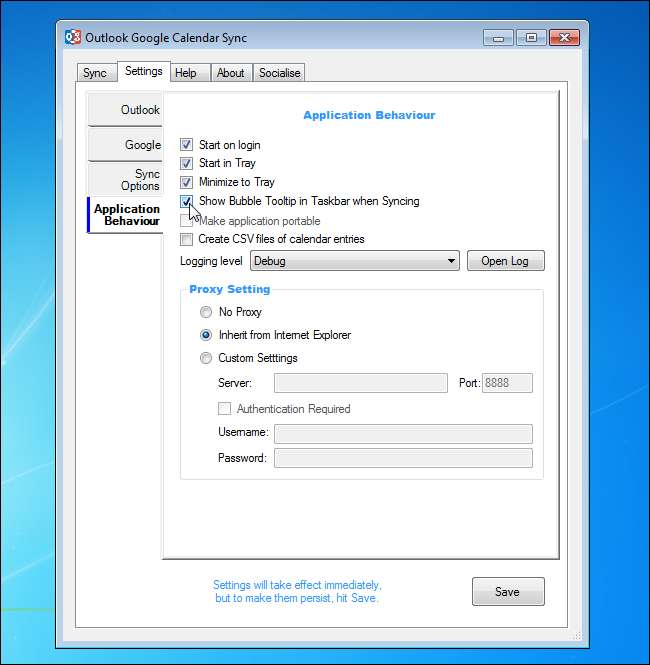
De ändringar du har gjort träder i kraft omedelbart. För att spara inställningarna nästa gång en synkronisering sker, klicka på "Spara".
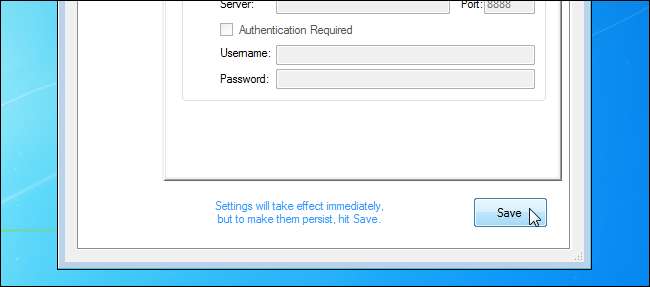
Nu när vi har angett inställningarna synkroniserar vi kalendrarna. För att göra detta, klicka på fliken "Synkronisera".
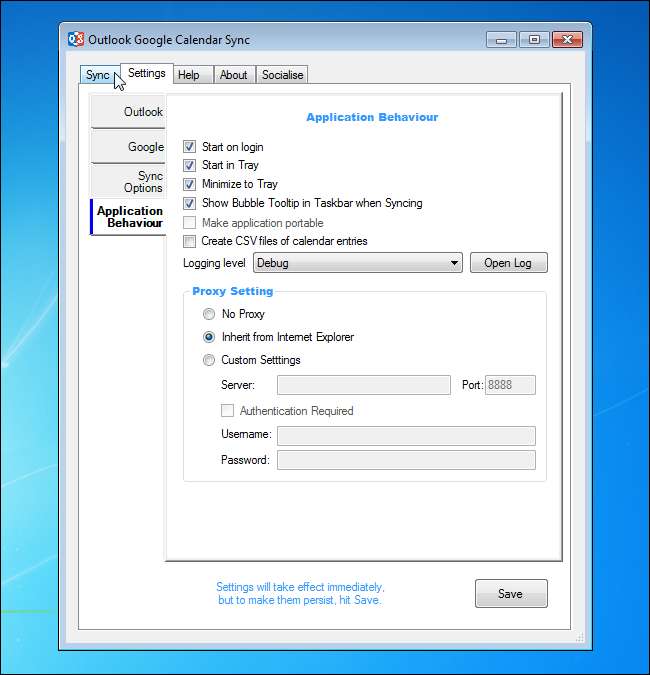
Klicka på "Start Sync" längst ner i dialogrutan.

Synkroniseringsförloppet visas i textrutan och "Synkronisering avslutad med framgång!" meddelandet visas när synkroniseringen är klar.

När synkroniseringen är klar visas en bubbla också i meddelandefältet.
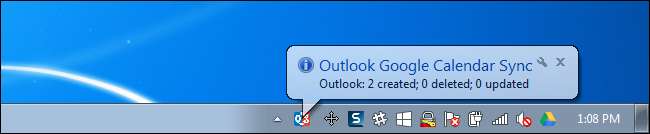
För att stänga dialogrutan "Outlook Google Calendar Sync" klickar du på "X" i det övre högra hörnet.
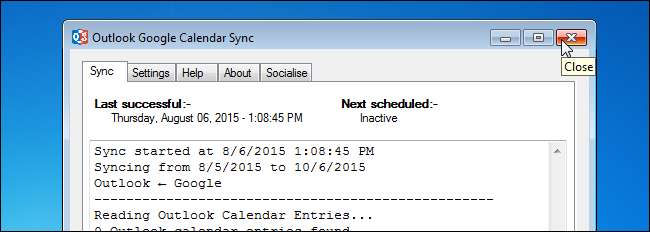
Kalenderobjekt från din Google Kalender visas nu i din Outlook-kalender.
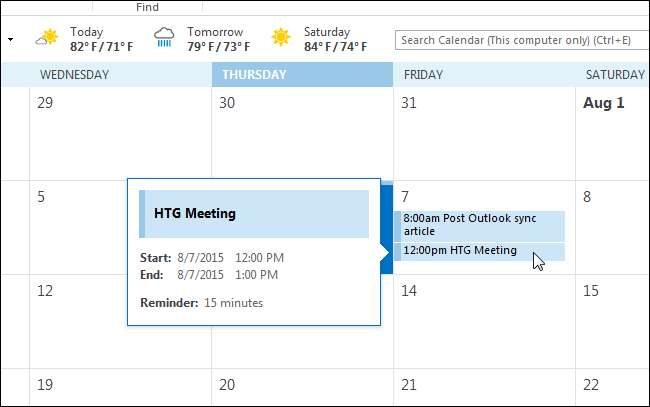
För närvarande är tvåvägssynkronisering inte tillgänglig, men utvecklingen av den här funktionen har börjat.
Du kan också använda en bärbar version av “Outlook Google Calendar Sync” -verktyget. För att göra detta, ladda ner "Portable ZIP" -filen i stället för "ClickOnce Installer".







